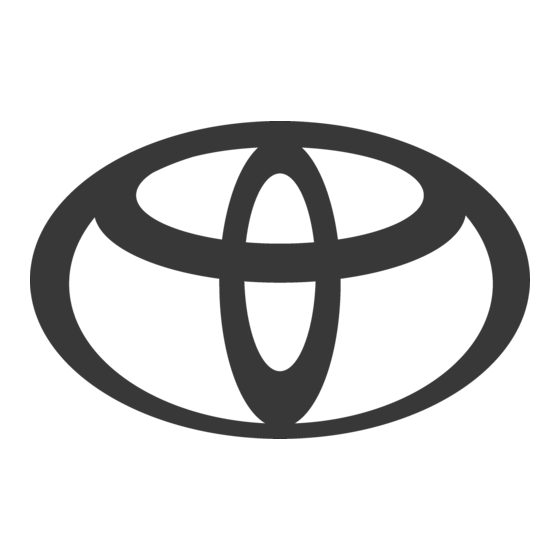
Publicité
Liens rapides
Publicité
Chapitres
Dépannage

Sommaire des Matières pour Toyota Corolla HATCHBACK 2019
- Page 3 • Fonctionnement de l'écran d'informations Informations météorologiques Système de sur- veillance péri- • Vérification de la situation autour du véhicule phérique • Fonctionnement du téléphone Téléphone (Système mains libres pour téléphones cellulaires) Toyota Entune • Fonctionnement de Toyota Entune Index • Recherche alphabétique...
-
Page 4: Table Des Matières
TABLE DES MATIÈRES Introduction ........2-3. Autres paramètres Utilisation de ce manuel ....Paramètres généraux ...60 Paramètres de voix ....64 Guide rapide Paramètres du véhicule ..66 Système de navigation 1-1. Fonction de base Vue d'ensemble des boutons ..........12 3-1. Utilisation de base Écran de menu......14 Navigation... - Page 5 TABLE DES MATIÈRES Système audio/visuel Informations 4-1. Utilisation de base 6-1. Affichage d'informations Référence rapide ....Réception des informations météorologiques ....Quelques principes de base ......... Paramètres de services de don- nées ......... 4-2. Fonctionnement de la radio Radio AM/FM/SiriusXM (SXM) Système de surveillance .........
- Page 6 DCM et le système... Type C: Fonction utilisable via le DCM......... Type D: Fonction utilisable à par- tir du DCM et d’un smartphone ......... 9-2. Utilisation de Toyota Entune Toyota Entune App Suite Connect......Toyota Entune Destinations ......... 9-3. Configuration Paramètres de Toyota Entune...
-
Page 7: Introduction
écrans réels selon la disponibi- actuelle et aide à localiser une lité des fonctions, le statut destination souhaitée. d'abonnement à Toyota Entune, et les données cartographiques Le système de navigation est disponibles au moment de la conçu pour sélectionner des iti- réalisation de ce manuel. - Page 8 Pour plus d'informa- tions sur les limites du système, reportez-vous à la page 122. TOYOTA MOTOR CORPORATION...
-
Page 9: Utilisation De Ce Manuel
Utilisation de ce Symboles utilisés dans les il- lustrations manuel Explication des symboles utilisés dans ce manuel Symboles utilisés dans ce manuel Symboles Signification AVERTISSEMENT: Symboles Signification Attire l’attention sur quelque chose sus- Indique l’action (pous- ceptible de provoquer ser, tourner, etc.) la mort ou des bles- effectuée pour sures graves si les... - Page 10 N’utilisez aucune fonction de ce aider à atteindre la destination système si cela vous distrait et et, s’il est utilisé correctement, à vous empêche de conduire en y parvenir. Le conducteur est le toute sécurité. La première prio- seul responsable de l’utilisation rité...
- Page 11 la sécurité d’une zone, l'état des AVERTISSEMENT rues ou la disponibilité des ser- ● Pendant la conduite, veillez à vices d'urgence. Si vous n'êtes respecter le code de la route et pas certain de la sécurité d'une à rester attentif aux conditions de circulation.
-
Page 13: Fonction De Base
Guide rapide 1-1. Fonction de base Vue d'ensemble des bou- tons ......12 Écran de menu....14 Icone d’état ....16 Écran “Configuration” ..Écran d'information ..1-2. Fonctionnement du sys- tème de navigation Utilisation de l'écran de carte ......22 Guidage d'itinéraire ..Enregistrement du domicile ........25... -
Page 14: Vue D'ensemble Des Boutons
(P.200) Lorsqu'une connexion Apple CarPlay est établie, appuyez pour *1, 2 afficher l'écran de l'application de téléphone. Appuyez pour afficher l'écran Toyota Entune App Suite *2, 3 Connect. (P.249) Tournez pour changer la station de radio ou passer à la piste/fichier suivant(e) ou précédent(e). - Page 15 :Pour des détails relatifs à Apple CarPlay: P.56 :Cette fonction n'est pas disponible dans certains pays ou zones. :L'écran Toyota Entune App Suite Connect peut ne pas s'afficher lorsqu'une connexion Apple CarPlay est établie. :Pour plus de détails concernant une application de navigation avec gui- dage en temps réel, consultez le site...
-
Page 16: Écran De Menu
1-1. Fonction de base Écran de menu Fonctionnement de l'écran de menu Appuyez sur le bouton “MENU” pour afficher l'écran “Menu”. Entune Audio Plus Affiche la montre. Sélectionnez pour afficher l'écran de para- mètres de la montre. (P.62) Sélectionnez pour afficher l’écran de commande audio. (P.128) Sélectionnez pour afficher l'écran d'utilisation du système mains libres. - Page 17 1-1. Fonction de base Entune Premium Audio Affiche la montre. Sélectionnez pour afficher l'écran de para- mètres de la montre. (P.62) Sélectionnez pour afficher l'écran de la destination. (P.85) Sélectionnez pour afficher l’écran de commande audio. (P.128) Sélectionnez pour afficher l'écran d'utilisation du système mains libres.
-
Page 18: Icone D'état
1-1. Fonction de base Icone d’état Affichage de la charge de batterie restante (P.17) Affichage de l’état de Les icones d’état s'affichent connexion du téléphone en haut de l'écran. ® Bluetooth (P.17) Explication des icones Affichage de l'état de d’état ®*2, 3 connexion Wi-Fi (P.51) - Page 19 1-1. Fonction de base La zone de réception risque de La charge de batterie restante ne pas s'afficher en fonction du risque de ne pas s'afficher selon type de votre téléphone ® le type de dispositif Bluetooth ® Bluetooth connecté. Lorsqu’un téléphone portable Ce système ne dispose ...
-
Page 20: Écran "Configuration
1-1. Fonction de base ® Écran “Configuration” connexion Bluetooth est bon. Indicateurs Conditions Écran “Configuration” Indique que l'état de la ® Appuyez sur le bouton “MENU”, connexion Bluetooth (Bleu) est bon. puis sélectionnez “Configura- tion” pour afficher l'écran “Confi- Dans cette condition, guration”. - Page 21 (P.60) ® *1, 2 Wi-Fi (P.52) Sélectionnez pour régler les Sélectionnez pour régler les paramètres du dispositif paramètres de Toyota Entune ® Bluetooth et du système App Suite Connect. ® Bluetooth . (P.43) (P.255) Sélectionnez pour régler les :Véhicules avec DCM...
-
Page 22: Écran D'information
1-1. Fonction de base ® *1, 2 Écran d'information Wi-Fi (P.52) Sélectionnez pour régler les paramètres de Toyota Entune Écran d'information App Suite Connect. : Entune Audio Plus avec (P.255) DCM/Entune Premium Audio uni- Sélectionnez pour régler les quement paramètres des informations Des informations utiles, telles routières. - Page 23 1-1. Fonction de base l'historique des alertes du *3,4 véhicule. :Reportez-vous au “MANUEL DU PROPRIÉTAIRE” :Entune Premium Audio unique- ment :Cette fonction n'est pas dispo- nible dans certains pays ou zones. :Véhicules avec DCM...
-
Page 24: Fonctionnement Du Système
1-2. Fonctionnement du système de navigation Affichage de la carte 3D Utilisation de l'écran 1-2.Fonctionnement du système de navigation (P.75) de carte Modification de la couleur de : Entune Premium Audio unique- la carte (P.112) ment Affichage du micro-plan de ville (P.74) Affichage de la position actuelle du véhicule sur... -
Page 25: Guidage D'itinéraire
1-2. Fonctionnement du système de navigation Guidage d'itinéraire Zoom avant/arrière sur la carte : Entune Premium Audio unique- Zoom avant sur la carte ■ ment Sélectionnez ou écartez Paramétrage de la desti- vos doigts sur l'écran de nation carte. (P.74) Zoom arrière sur la carte ■... -
Page 26: Suppression De Destinations
1-2. Fonctionnement du système de navigation Vérifiez que la vue Sélectionnez d'ensemble de l'itinéraire s'affiche. (P.94) Sélectionnez “OK”. Sélection d'itinéraires autres que l'itinéraire recommandé (P.95) Le guidage jusqu'à la destina- tion s'affiche sur l'écran et est Sélectionnez “Oui” lorsque audible via le guidage vocal. -
Page 27: Enregistrement Du Domicile
1-2. Fonctionnement du système de navigation • Méthode alternative d'enregistre- Enregistrement du ment du domicile domicile P.106 • Modification du nom, de l'empla- : Entune Premium Audio unique- cement, du numéro de téléphone ment et de l'icone P.106 Enregistrement du domi- •... - Page 28 1-2. Fonctionnement du système de navigation...
-
Page 29: Fonction De Base
Fonction de base 2-1. Informations de base avant utilisation Écran initial ....28 Écran tactile ....29 Écran d'accueil....32 Saisie de lettres et de chiffres/fonctionnement de l'écran de liste ....Réglage de l'écran ..Liaison de l'affichage multi-informations et du système......37 2-2. Paramètres de connecti- vité... -
Page 30: Écran Initial
2-1. Informations de base avant utilisation rappel d'entretien s'affiche à Écran initial 2-1.Informations de base avant utilisation l'activation du système. Sélectionnez “Ne plus afficher Lorsque le contact du ce message” pour empêcher moteur est placé en ACC ou l'écran de s'afficher à nou- ON, l’écran initial s'affiche veau. -
Page 31: Écran Tactile
2-1. Informations de base avant utilisation Écran tactile Manipulation de l'écran tactile Les opérations sont effectuées en appuyant sur l'écran tactile direc- tement avec le doigt. Description Utilisation Méthode de fonctionnement générale principale Appuyer Sélection d'un Appuyez briève- élément sur ment une fois et l'écran... -
Page 32: Fonctionnement De L'écran Tactile
2-1. Informations de base avant utilisation :Entune Premium Audio uniquement :L'application Apple CarPlay Maps n'est pas compatible avec le geste de pincement des gestes Multi-Touch. ● Il est possible que les opérations effectuées en effleurant l'écran s'effec- tuent plus difficilement en haute altitude. différents, réglez les paramètres Fonctionnement de de l'écran sur l'écran des para-... - Page 33 2-1. Informations de base avant utilisation amenée à proximité de l'écran ton risque de ne pas fonction- ner correctement. Dans ce Si vous portez un gant pen- cas, retirez tout ce qui appuie dant le fonctionnement sur le bouton, placez le ...
-
Page 34: Écran D'accueil
2-1. Informations de base avant utilisation peuvent être personnalisées. Écran d'accueil ● L'écran d'accueil peut être para- métré sur plusieurs types de dis- Sur l'écran d'accueil, plu- positions scindées sieurs écrans, comme Personnalisation de l'écran du système l'écran d'accueil audio/visuel, l'écran mains libres et l'écran de la Il est possible de changer les montre, peuvent être affi-... -
Page 35: Saisie De Lettres Et De Chiffres/Fonctionnement De L'écran De Liste
2-1. Informations de base avant utilisation Saisie de lettres et de Sélectionnez pour afficher chiffres/fonctionne- une liste de prédictions de texte lorsqu'il existe plus ment de l'écran de d'une proposition. (P.34) liste Sélectionnez pour saisir les caractères souhaités. Saisie de lettres et de chiffres Sélectionnez pour entrer les caractères en minuscules ou... - Page 36 2-1. Informations de base avant utilisation Sélectionnez le caractère souhaité. Écran de liste L'écran de liste peut s'afficher ● Selon l'écran affiché, il peut s'avé- après la saisie de caractères. rer impossible de changer les Lorsqu’une liste est affichée, uti- caractères du clavier.
-
Page 37: Recherche Dans Une Liste
2-1. Informations de base avant utilisation ser la barre. Recherche dans une liste Les éléments sont affichés dans ● s'affiche à droite d'un nom la liste avec les résultats de la d'élément, le nom complet est trop long pour être affiché. recherche les plus semblables •... -
Page 38: Réglage De L'écran
2-1. Informations de base avant utilisation Sélectionnez les éléments Réglage de l'écran que vous souhaitez paramé- trer. Le contraste et la luminosité de l’affichage de l’écran et de l’image de l'affichage de la caméra peuvent être réglés. L'écran peut égale- ment être désactivé, et/ou modifié... -
Page 39: Liaison De L'affichage Multi-Informations Et Du Système
2-1. Informations de base avant utilisation Liaison de l'affichage ● Si l'écran est paramétré en mode multi-informations et jour et que la commande de phares est activée, cette condition du système est mémorisée même lorsque le moteur est à l'arrêt. Les fonctions suivantes du Réglage du contraste/de la système sont liées à... -
Page 40: Paramètres De Connectivité
2-2. Paramètres de connectivité désactivé. Enregistre- 2-2.Paramètres de connectivité ment/Connexion d'un Appuyez sur le bouton ® dispositif Bluetooth “MENU”. Pour utiliser le système mains libres, il est néces- saire d'enregistrer un télé- ® phone Bluetooth dans le système. Une fois le téléphone enre- gistré, il est possible d'utili- Sélectionnez “Téléphone”. - Page 41 2-2. Paramètres de connectivité succès (une liaison ® Si le téléphone Bluetooth ® souhaité n'est pas dans la Bluetooth a été établie mais liste, sélectionnez “Si vous ne l'enregistrement n'est pas parvenez pas à trouver...” et encore terminé). suivez les instructions sur l'écran.
-
Page 42: Premier Enregistrement D'un Lecteur Audio Bluetooth
2-2. Paramètres de connectivité Enregistrement à partir d’un Aucun code PIN n'est néces- ■ téléphone saire pour les dispositifs ® Sélectionnez “Si vous ne Bluetooth compatibles SSP pouvez pas trouver...”. (jumelage simple sécurisé). En fonction du type de dispo- ®... - Page 43 2-2. Paramètres de connectivité ® tions Bluetooth du système Profils deviennent indisponibles et tous Ce système prend en charge les ® les dispositifs Bluetooth services suivants. connectés sont déconnectés. Spécifications essentielles ■ Activez le paramètre de ® du Bluetooth ® connexion Bluetooth votre lecteur audio.
- Page 44 2-2. Paramètres de connectivité liser la fonction “Toyota Entune”. A2DP (Advanced Audio Dis- tribution Profile) Ver. 1.0 (Recommandé: Ver. 1.3) • Il s'agit d'un profil de transmission audio stéréo ou de sons de haute qualité au système audio/visuel. Bluetooth est une marque déposée ...
-
Page 45: Paramétrage Détaillé Du Bluetooth
2-2. Paramètres de connectivité Paramétrage détaillé Écran de configuration du ® du Bluetooth ® Bluetooth Affichage de l’écran de configuration du ® Bluetooth Appuyez sur le bouton “MENU”. Connexion d'un dispositif ® Bluetooth et modification des informations du disposi- ® tif Bluetooth (P.43, 46) Enregistrement d'un dispositif... - Page 46 : Téléphone la connexion est établie. : Lecteur audio Si un message d'erreur s'affiche, suivez les instruc- : Téléphone/Service “Toyota tions sur l'écran afin de procé- Entune” der à une nouvelle tentative. L'icone du profil pour un dis- positif actuellement connecté...
-
Page 47: Enregistrement D'un Dispositif Bluetooth
2-2. Paramètres de connectivité Méthode alternative de Connexion manuelle ■ ■ connexion d'un dispositif En cas d'échec de la connexion ® Bluetooth (à partir de auto ou si “Alimentation l'écran de configuration du Bluetooth” est désactivé, il est téléphone) nécessaire de connecter le dis- ®... -
Page 48: Modification Des Informations Du Dispositif Bluetooth
2-2. Paramètres de connectivité Affichez l'écran des para- Sélectionnez le dispositif souhaité. ® mètres Bluetooth . (P.43) Sélectionnez “Ajouter un appareil”. Lorsqu'un autre dispositif ® Bluetooth est connecté Pour déconnecter le dispositif ® Bluetooth , sélectionnez “Oui”. Sélectionnez “Oui” lorsque Lorsque 5 dispositifs l'écran de confirmation appa- ... - Page 49 2-2. Paramètres de connectivité Sélectionnez “Infos sur peut pas être modifiée. l'appareil”. Le numéro de téléphone est spécifique au téléphone ® Bluetooth et ne peut pas être modifié. Le profil de compatibilité est spécifique au dispositif ® Bluetooth et ne peut pas être modifié.
- Page 50 2-2. Paramètres de connectivité Sélectionnez la méthode de Sélectionnez l'élément que connexion souhaitée. vous souhaitez paramétrer. “Véhicule”: Sélectionnez pour Sélectionnez pour acti- connecter le lecteur audio à partir ver/désactiver la connexion du système audio/visuel du véhi- ® cule. Bluetooth . (P.48) “Appareil”: Sélectionnez pour Sélectionnez pour modifier la connecter le système audio/visuel...
- Page 51 2-2. Paramètres de connectivité ® Le dispositif Bluetooth (P.49) déconnecté et le système ne s'y Sélectionnez pour réinitialiser connectera pas la fois suivante. tous les éléments de configu- ration. ● Pendant la conduite, l'état de Modification de la priorité ■ connexion auto peut passer de désactivé...
- Page 52 2-2. Paramètres de connectivité Sélectionnez l'élément que Sélectionnez pour réinitialiser vous souhaitez paramétrer. tous les éléments de configu- ration. Modification du nom du ■ système Sélectionnez “Nom du sys- tème”. Saisissez un nom et sélec- tionnez “OK”. Modification du code PIN ■...
-
Page 53: Wi-Fi ® Hotspot
Verizon Wire- ® véhicule via Wi-Fi peuvent être affichés. (P.52) less. Contactez votre concessionnaire Toyota Connexion d'un dispositif pour plus de détails. au point d'accès à bord du Cette fonction n'est pas dis- véhicule en utilisant le ponible dans certains pays nom du point d'accès... -
Page 54: Modification Des Paramètres Wi-Fi
2-2. Paramètres de connectivité fournie avec ce dernier. ver/désactiver la fonction de ® point d'accès Wi-Fi Modification des para- (P.53) ® mètres Wi-Fi Sélectionnez pour véri- fier/modifier le mot de passe Appuyez sur le bouton du point d'accès. (P.53) “MENU”. Sélectionnez pour afficher des conseils pour la connexion au véhicule via... - Page 55 Contactez votre concession- • Utilisez un mot de passe d'au moins 8 caractères composé de naire Toyota pour plus de détails lettres et de chiffres. (Les carac- concernant l'application Toyota tères non-ASCII ne sont pas Entune App Suite Connect.
- Page 56 2-2. Paramètres de connectivité Modification du protocole Modification du canal de sécurité Réglez “Sélectionner un Sélectionnez “Sécurité”. canal” sur “Manuel”. Sélectionnez le protocole de Sélectionnez “Numéro du sécurité souhaité. canal”. Entrez le numéro du canal Modification du nom du souhaité et sélectionnez point d'accès (SSID) “OK”.
-
Page 57: Spécifications
2-2. Paramètres de connectivité Sécurité AVERTISSEMENT WPA™ ● Votre unité audio est équipées ® WPA2™ d'antennes Wi-Fi . Les per- sonnes portant des stimulateurs • WPA™ et WPA2™ sont des cardiaques, stimulateurs car- ® diaques pour la thérapie de marques de Wi-Fi Alliance resynchronisation implantables ou des défibrillateurs automa-... -
Page 58: Apple Carplay
2-2. Paramètres de connectivité Sélectionnez “Toujours acti- Apple CarPlay ver” ou “Activer une fois”. : Cette fonction n'est pas dispo- nible dans certains pays ou zones. Apple CarPlay permet l'utili- sation sur le système de certaines applications telles que les applications de cartes, de téléphone et de ... - Page 59 • Téléphone mains-libres • Audio USB/vidéo USB ® • Audio Bluetooth ® • Téléphone Bluetooth • Toyota Entune App Suite Connect ● Le volume de guidage peut être changé sur l'écran des para- mètres de voix. (P.64) ● Pour désactiver Apple CarPlay lorsqu'un dispositif est connecté,...
- Page 60 2-2. Paramètres de connectivité teur du véhicule répond aux NOTE normes de performances d'Apple. Apple ne peut pas être tenu res- ● Ne laissez pas votre iPhone ponsable du fonctionnement de dans le véhicule. En particulier, ce véhicule ou de sa conformité des températures élevées à...
- Page 61 2-2. Paramètres de connectivité Symptôme Solution Lorsqu'une connexion Apple CarPlay est établie et qu'une vidéo est en Il ne s'agit pas d'un dysfonctionnement étant cours de lecture, la vidéo donné que le système n'est pas conçu pour lire n'est pas affichée mais le des vidéos via Apple CarPlay.
-
Page 62: Autres Paramètres
2-3. Autres paramètres Paramètres généraux 2-3.Autres paramètres Écran des paramètres généraux Les paramètres sont dispo- “Horloge” nibles pour la montre, les Sélectionnez pour changer le sons de fonctionnement, fuseau horaire et sélectionnez etc. “Activé” ou “Désactivé” ou “Auto- matique” pour l'heure d'été, le Affichage de l'écran des réglage automatique de la montre,... - Page 63 Pour des commande audio à l'écran d'accueil détails, contactez votre concession- après 20 secondes. naire Toyota. “Disposition du clavier” “Paramètre de mise à jour de Sélectionnez pour changer la dis- *2,3 logiciel”...
- Page 64 2-3. Autres paramètres Paramètres de la montre Paramétrage du fuseau horaire Affichez l'écran des para- Sélectionnez “Fuseau mètres généraux. (P.60) horaire”. Sélectionnez “Horloge”. Sélectionnez le fuseau Sélectionnez les éléments horaire souhaité. que vous souhaitez paramé- Entune Premium Audio uni- trer.
- Page 65 2-3. Autres paramètres cer l’heure d’une minute ou Sélectionnez le téléphone “-” pour reculer l’heure d’une souhaité. minute. Sélectionnez pour arrondir à l’heure la plus proche. par exemple 1:00 à 1:29 1:00 1:30 à 1:59 2:00 Paramètres du conducteur ...
-
Page 66: Paramètres De Voix
à Appuyez sur le bouton jour est activée, si une mise à “MENU”. jour logicielle est disponible auprès du centre Toyota Entune, un message s'affiche. Affichez l'écran des para- mètres généraux. (P.60) Sélectionnez “Paramètre de mise à jour de logiciel”. - Page 67 2-3. Autres paramètres trer le moteur de recherche internet. Les moteurs de recherche sont des applica- tions Toyota Entune App Suite Connect. Cet élément s'affiche lorsque au moins deux applications de recherche de PDI sont instal- Sélectionnez pour régler le lées.
-
Page 68: Paramètres Du Véhicule
2-3. Autres paramètres Paramètres du véhi- Sélectionnez pour paramé- cule trer l'entretien. (P.66) Sélectionnez pour paramé- Les paramètres sont dispo- trer la personnalisation du nibles pour l'entretien, la véhicule. personnalisation du véhi- Sélectionnez pour paramé- cule, etc. trer le mode de voiturier. (P.69) Affichage de l'écran des Sélectionnez pour paramé-... - Page 69 2-3. Autres paramètres Sélectionnez l'élément sou- Paramètres des informa- haité. tions relatives à l’entretien Sélectionnez le bouton d'écran de la pièce ou du composant souhaité(e). Paramétrez les conditions. Le système est paramétré pour fournir des informations d'entretien via l'écran de rap- pel d'entretien.
- Page 70 2-3. Autres paramètres Sélectionnez pour saisir le Paramétrage d’un conces- numéro de téléphone. sionnaire (P.68) Il est possible d'enregistrer des Sélectionnez pour supprimer informations relatives au les informations relatives au concessionnaire dans le sys- concessionnaire affichées tème. Une fois les informations sur l'écran.
-
Page 71: Paramétrage Du Mode De Voiturier
écran de veille avec un Affichez l'écran des para- code de sécurité (numéro à 4 mètres du véhicule. (P.66) chiffres) s'affiche. Sélectionnez “Information ● Si vous oubliez le code personnel concessionnaire”. à 4 chiffres, veuillez contacter votre concessionnaire Toyota. -
Page 72: Modification Du Nom Du Concessionnaire Ou D'un Contact
2-3. Autres paramètres Sélectionnez les éléments Entrez le numéro de télé- que vous souhaitez modifier. phone et sélectionnez “OK”. Sélectionnez pour saisir le nom d'un concessionnaire. (P.70) Sélectionnez pour saisir le nom d'un membre de concession. (P.70) Sélectionnez pour saisir le numéro de téléphone. -
Page 73: Système De Navigation
Système de navigation 3-5. Conseils d'utilisation du 3-1. Utilisation de base système de navigation Navigation ......72 GPS (système de position- Fonctionnement de l'écran nement global)... de carte ......74 Version de base de don- Informations relatives à nées cartographiques et l'écran de carte..... zone de couverture.. -
Page 74: Navigation
3-1. Utilisation de base Navigation 3-1.Utilisation de base : Entune Premium Audio uniquement Le système de navigation indique votre position actuelle et aide à localiser une destination souhaitée. Pour afficher l'écran de carte, appuyez sur le bouton “MAP”. Vue d’ensemble de l'écran de carte Symbole 2D vers le nord, 2D vers le haut ou 3D vers le haut (P.75) Indique si l'orientation de la carte est paramétrée sur nord en haut... - Page 75 3-1. Utilisation de base Bouton de mode silencieux Sélectionnez pour mettre le guidage vocal en mode silencieux. Lorsque cette fonction est activée, l'indicateur s'allume. Bouton de zoom avant/arrière (P.74) Sélectionnez pour augmenter ou réduire l'échelle de la carte. Lorsque l'un des boutons est sélectionné, la barre d'indicateur d'échelle de carte s'affiche en bas de l'écran.
-
Page 76: Fonctionnement De L'écran De Carte
3-1. Utilisation de base Fonctionnement de Échelle de la carte l'écran de carte Sélectionnez pour modifier l'échelle de l'écran Affichage de la position de carte. actuelle Appuyez sur le bouton “MAP”. ● La barre d'indicateur d'échelle s'affiche en bas de l'écran. ●... -
Page 77: Orientation De La Carte
3-1. Utilisation de base direction du véhicule vers le réglée sur 50 m (150 ft.), haut en sélectionnant le sym- remplacé par et peut être bole d'orientation affiché en haut sélectionné pour afficher le à gauche de l'écran. micro-plan de ville. : Symbole de direction vers le Sélectionnez nord... -
Page 78: Réglage De L'emplacement Par Petits Paliers
3-1. Utilisation de base • Lors de la modification de l'emplacement de points mémoire sur l'écran de modi- fications (P.106, 107, 110) • Lors du réglage manuel du repère de position actuelle sur l'écran d'étalonnage (P.114) Sélectionnez l’une des 8 Repère de curseur flèches directionnelles pour Distance entre la position... -
Page 79: Informations Relatives À L'écran De Carte
3-1. Utilisation de base Informations relatives Sélectionnez pour afficher la à l'écran de carte version de la carte et la zone de couverture. (P.125) : Cette fonction n'est pas dispo- Il est possible d'afficher les nible dans certains pays ou informations telles zones. - Page 80 3-1. Utilisation de base l'écran de guidage d'intersec- Sélectionnez pour afficher les tion ou l'écran de guidage sur icones de PDI. (P.78) l'autoroute. (P.101) Sélectionnez pour afficher les Sélectionnez pour afficher informations routières. l'écran de flèche virage après (P.81) virage. (P.102) Sélectionnez pour changer ...
- Page 81 3-1. Utilisation de base Sélectionnez la catégorie de “Afficher toutes les catégories”: PDI souhaitée, puis sélec- Sélectionnez pour afficher tionnez “OK”. toutes les catégories de PDI. Affichage de la liste des PDI locaux Les PDI se trouvant dans un périmètre de 32 km (20 miles) par rapport à...
- Page 82 3-1. Utilisation de base Affichage des informa- Démarrage de l'enregistre- ment du tracé d'itinéraire tions relatives à l'icone sur lequel le curseur est Sélectionnez sur l’écran placé de carte. (P.72) Lorsque le curseur est placé sur Sélectionnez “Tracé de l'itiné- un icone de l'écran de carte, le raire”.
-
Page 83: Icones De Carte Standard
3-1. Utilisation de base Informations rou- ● Même lorsque la réception des tières informations routières n'est pas en cours, les informations routières et “Infos” s’affichent pendant un cer- : Cette fonction n'est pas dispo- tain temps après la réception des nible dans certains pays ou informations routières. - Page 84 3-1. Utilisation de base Lorsque l'itinéraire n'a pas été Sélectionnez pour afficher les paramétré informations routières à proximité. (P.82) Sélectionnez pour afficher une carte incluant les prévi- sions routières. (P.83) Sélectionnez pour afficher les données routières le long des itinéraires enregistrés.
-
Page 85: Affichage Des Prévisions Routières
3-1. Utilisation de base Lorsque “Événements de cir- “<”: Avance l'heure de 15 minutes. culation à proximité” est “>”: Recule l'heure de 15 minutes. sélectionné, selon que les informations relatives à la Mes itinéraires d'informa- densité du trafic sont acti- tions routières vées/désactivées, les infor- Il est possible d'afficher les infor-... -
Page 86: Affichage Des Informations Routières Sur La Carte
3-1. Utilisation de base lées. Affichage des informa- tions routières sur la carte Sélectionnez sur l’écran de carte. (P.72) Sélectionnez “Informations sur la circulation”. Vérifiez que les informations routières s'affichent. ● Les icones indiquent les incidents de la circulation comme les tra- vaux, les accidents, etc. -
Page 87: Recherche De Destination
Sélectionnez pour rechercher Sélectionnez “Destination”. une destination à partir d'une entrée enregistrée dans “Favoris”. (P.87) Sélectionnez pour rechercher une destination via le centre Toyota Entune. (P.253) Sélectionnez pour rechercher une destination à partir des destinations récemment paramétrées. (P.87) Sélectionnez pour rechercher une destination parmi les points de service d'urgence. -
Page 88: Sélection D'une Zone De Recherche
3-2. Recherche de destination “Sélectionner l'état/la pro- Sélectionnez pour rechercher vince” s'affiche. une destination à partir des données de contact qui Sélectionnez l'état (la pro- avaient été transférées au vince) souhaité(e). système de navigation à par- ® tir d'un téléphone Bluetooth (P.88) Sélectionnez pour rechercher une destination par adresse. -
Page 89: Recherche Par Liste De Favoris
Affichez l'écran de destina- tion. (P.85) ● Les résultats de la recherche peuvent varier selon le statut de Sélectionnez “Récent”. l'abonnement Toyota Entune et l'état de la connexion. Sélectionnez la destination souhaitée. Recherche par liste de “Trier/supprimer”: Sélectionnez favoris pour trier (date, nom) ou supprimer des destinations. -
Page 90: Recherche Par Urgence
3-2. Recherche de destination “Trier/tout supprimer”: Sélection- ● Cette fonction risque de ne pas nez pour trier (date, nom) des desti- être disponible en fonction du type nations ou les supprimer toutes. ® de téléphone Bluetooth Recherche par urgence Recherche par adresse Affichez l'écran de destina- 2 méthodes permettent de tion. -
Page 91: Recherche Par Point D'intérêt
3-2. Recherche de destination dans la liste des 5 dernières tionnez l'adresse souhaitée. villes. ● Il est possible de rechercher un Sélectionnez le nom de la nom de rue en utilisant unique- ville souhaitée. ment une partie du nom. Par exemple: S WESTERN AVE Saisissez un nom de rue et •... - Page 92 3-2. Recherche de destination de téléphone. (P.91) Sélection parmi les catégo- ries Recherche par nom Sélectionnez “Trier/catégo- Sélectionnez “Nom”. rie/ville”. Saisissez un nom de PDI, Sélectionnez “Modifier une puis sélectionnez “Recher- catégorie de PDI”. cher”. Sélectionnez la catégorie Sélectionnez le PDI souhaité. souhaitée.
- Page 93 3-2. Recherche de destination centre-ville spécifique. liste des 5 dernières villes. (P.91) Sélectionnez le nom de la ville souhaitée. Sélectionnez pour rechercher des PDI à proximité d'une Sélectionnez “OK” lorsque destination. l'écran de carte du Lorsque plus de 1 destination centre-ville s'affiche.
-
Page 94: Paramétrage D'un Domicile/Favori En Tant Que Destination Par Simple Effleurement
3-2. Recherche de destination tions préréglées.) Paramétrage d'un domi- L'heure d'arrivée estimée au cile/favori en tant que domicile enregistré et aux destination par simple destinations préréglées à par- effleurement tir de la position actuelle est Pour utiliser cette fonction, il est affichée. -
Page 95: Démarrage Du Guidage D'itinéraire
3-2. Recherche de destination pas être identique à celui de l'aller. Démarrage du guidage ● Le guidage d'itinéraire jusqu'à la d'itinéraire destination risque de ne pas être l'itinéraire le plus court ni un itiné- raire sans embouteillages. Lorsque la destination est ●... -
Page 96: Écran De La Vue D'ensemble De L'itinéraire
Sélectionnez pour mettre à démonstration. (P.94) jour les informations concer- Affiché lorsque l'itinéraire affi- nant l'entrée sélectionnée.* ché provient du centre Toyota : Cette fonction s'affiche unique- Entune. (P.97) ment lorsque des informations provenant du centre Toyota Démarrage du mode de Entune sont disponibles. - Page 97 Affiché lorsque l'itinéraire affi- Distance du trajet complet ché est mis à disposition par Distance de la route à péage le centre Toyota Entune. Distance de l'autoroute Distance du trajet par bac Sélectionnez pour afficher l'itinéraire le plus rapide.
- Page 98 3-2. Recherche de destination Position actuelle Sélectionnez pour ajouter des destinations. (P.96) Distance jusqu'au prochain changement de direction Sélectionnez pour supprimer des destinations. (P.97) Sens du changement de direction à l'intersection Sélectionnez pour réorgani- ser des destinations. Sélectionnez pour afficher la (P.103) carte du point sélectionné.
- Page 99 Lors du démarrage du guidage d'itinéraire ou du calcul d'un nouvel itinéraire, un itinéraire peut être fourni automatique- ment par le centre Toyota Entune. Cette fonction est dis- ponible lorsque le paramétrage d'itinéraire dynamique est activé. (P.112)
-
Page 100: Guidage D'itinéraire
3-3. Guidage d'itinéraire numérisées dans notre base de Écran de guidage d'iti- 3-3.Guidage d'itinéraire données. Pour cette raison, le gui- néraire dage d’itinéraire risque de sélec- tionner une route qui ne devrait pas être empruntée. Pendant le guidage d'itiné- ● Lors de l'arrivée à... -
Page 101: Lors De La Conduite Sur Autoroute
3-3. Guidage d'itinéraire mée et l'heure d'arrivée esti- de vitesse spécifiées et des infor- mations routières actuelles. mée. ● Lorsque le véhicule quitte l'itiné- raire de guidage, la flèche poin- tant vers la destination s'affiche au lieu de la durée du trajet/l'heure d'arrivée estimée jusqu'à... - Page 102 3-3. Guidage d'itinéraire la position actuelle. sement” est activé. (P.112) : Sélectionnez pour faire défiler À l'approche d'un péage jusqu'à des sorties d'auto- route/aires de repos plus éloignées. Lorsque le véhicule s'approche d'un péage, la vue de péage : Sélectionnez pour faire défiler s'affiche.
-
Page 103: À L'approche D'une Intersection
3-3. Guidage d'itinéraire Nom de la rue suivante Distance jusqu'à l'intersec- tion Sélectionnez pour masquer l'écran de guidage d'intersec- tion. • Pour retourner à l'écran de gui- dage d'intersection, appuyez sur Nom de la jonction ou de la le bouton “MAP”. rue suivantes Barre de distance restante Sélectionnez pour masquer... -
Page 104: Écran De Flèche Virage Après Virage
3-3. Guidage d'itinéraire Annonces de guidage Écran de flèche virage vocal types après virage Cet écran permet d'afficher des Lorsque le véhicule informations sur le prochain s'approche d'une intersec- changement de direction sur l'iti- tion ou d'un point, si une néraire de guidage. -
Page 105: Modification De L'itinéraire
3-3. Guidage d'itinéraire l'écran. Modification de l'itiné- raire Vérifiez que la vue d'ensemble de l'itinéraire s'affiche. (P.94) Affichage de l'écran de modification de l'itinéraire Réorganisation des desti- nations Sélectionnez sur l’écran de carte. (P.72) Lorsque plus de 1 destination a Sélectionnez l'élément que été... - Page 106 3-3. Guidage d'itinéraire tionné le type d'itinéraire sou- Sélectionnez sur l’écran haité. de carte. (P.72) Sélectionnez “Déviation”. Paramétrage de préfé- Sélectionnez la distance de rences d’itinéraire déviation souhaitée. Il est possible de sélectionner les conditions de calcul d'itiné- raire parmi des choix divers tels qu'autoroutes, routes à...
- Page 107 3-3. Guidage d'itinéraire Dans ce cas, vous pouvez choi- ● Cette image montre un exemple sir immédiatement la route de la manière dont le système de adjacente pour le guidage d'iti- navigation vous guiderait en sui- vant une déviation pour éviter un néraire.
-
Page 108: Configuration
3-4. Configuration Paramètres de naviga- 3-4.Configuration Écran des paramètres de tion navigation Le domicile, les entrées de la liste des favoris, les zones à éviter peuvent être paramétrés comme points mémoire. Les points enre- gistrés peuvent être utilisés comme destinations. (P.85) Sélectionnez pour paramé- Les zones à... -
Page 109: Paramétrage De La Liste De Favoris
3-4. Configuration Sélectionnez l'élément que Sélectionnez l'élément que vous souhaitez paramétrer. vous souhaitez modifier. Sélectionnez pour enregistrer Sélectionnez pour modifier le le domicile. (P.107) nom du domicile. (P.109) Sélectionnez pour modifier le Sélectionnez pour acti- domicile. (P.107) ver/désactiver l'affichage du domicile. - Page 110 3-4. Configuration Sélectionnez “Favoris”. Modification des entrées de la liste des favoris Sélectionnez l'élément sou- haité. Il est possible de modifier l'icone, le nom, l'emplacement et/ou le numéro de téléphone d'une entrée enregistrée dans la liste des favoris. Sélectionnez “Modifier”. Sélectionnez l'entrée de la liste des favoris souhaitée.
- Page 111 3-4. Configuration Sélectionnez l'icone sou- des favoris. haité. Sélectionnez pour modifier les informations concernant l'emplacement. (P.109) Sélectionnez pour modifier le numéro de téléphone. (P.109) Sélectionnez pour modifier l'icone à afficher sur l'écran de carte. (P.109) “Page 1”/“Page 2”: Sélection- nez pour changer les pages.
-
Page 112: Paramétrage De Zones À Éviter
3-4. Configuration Sélectionnez l'élément que Enregistrement de zones à vous souhaitez supprimer. éviter “Trier/tout supprimer”: Sélection- Sélectionnez “Nouveau”. nez pour trier (date, nom, icone) ou supprimer toutes les entrées de la Sélectionnez l'élément sou- liste des favoris. haité pour rechercher Sélectionnez “Oui”... - Page 113 3-4. Configuration Sélectionnez la zone souhai- Faites défiler la carte tée. jusqu'au point souhaité (P.76) et sélectionnez Sélectionnez l'élément que “OK”. vous souhaitez modifier. Changement de la taille de la zone Sélectionnez “Taille”. Sélectionnez pour changer la taille de la zone à éviter et sélectionnez “OK”.
-
Page 114: Paramètres Détaillés De Navigation
3-4. Configuration Sélectionnez les éléments Paramètres détaillés que vous souhaitez paramé- de navigation trer. Il est possible de paramétrer les informations contex- tuelles, les catégories favo- rites de PDI, l'avertissement de niveau bas de carburant, etc. Affichage de l'écran des Écran des paramètres de paramètres de navigation navigation détaillés... - Page 115 “Réinitialiser la route adapta- Sélectionnez pour activer/désacti- tif” ver les itinéraires provenant du Sélectionnez pour effacer les don- centre Toyota Entune. (P.97) nées d'itinéraire adaptatif. “Restaurer les paramètres par “Informations de liste de desti- défaut” nation automatique”...
- Page 116 3-4. Configuration Sélectionnez la catégorie Recherche de station-service que vous souhaitez modifier. en cas d'avertissement de niveau bas de carburant Un station-service à proximité peut être sélectionnée comme destination lorsque le niveau de carburant est bas. Sélectionnez “Oui” à l'affi- chage de l'avertissement de “Par défaut”: Sélectionnez pour niveau bas de carburant.
-
Page 117: Étalonnage De Position/Direction
3-4. Configuration tions sur la précision de la lonnage rapide de la distance position actuelle: P.122 se lance automatiquement. ● Si cette procédure n'est pas effec- Étalonnage de posi- tuée lors du remplacement des tion/direction pneus, le repère de position actuelle risque de s'afficher de Pendant la conduite, le repère manière incorrecte. -
Page 118: Paramètres De Circulation
3-4. Configuration Paramètres de circula- Écran des paramètres de tion trafic : Cette fonction n'est pas dispo- nible dans certains pays ou zones. Les informations routières telles que les avertisse- ments d'embouteillages ou d'incidents de la circulation peuvent être rendues dispo- nibles. - Page 119 3-4. Configuration Sélectionnez l'élément sou- Sélectionnez pour acti- haité. ver/désactiver la prise en compte des prévisions rou- tières (P.83) pour l'heure d'arrivée estimée et la recherche d'un itinéraire de déviation. Sélectionnez pour acti- ver/désactiver l'avertisse- ment vocal d'incidents de la Sélectionnez pour enregistrer circulation.
-
Page 120: Modification D'itinéraires Personnels D'informations Routières
3-4. Configuration Sélectionnez l'élément sou- Sélectionnez l'élément que haité pour rechercher vous souhaitez modifier. l'emplacement. (P.85) Sélectionnez “OK”. Confirmez la vue d'ensemble de l'itinéraire affichée. Sélectionnez pour modifier le nom de l'itinéraire personnel d'informations routières. (P.117) Sélectionnez pour modifier Sélectionnez l'itinéraire sou- l'emplacement de départ. - Page 121 3-4. Configuration primer et sélectionnez des routes préférées. “Supprimer”. (P.120) Sélectionnez “Oui” lorsque Ajout de routes préférées ■ l'écran de confirmation appa- Sélectionnez “Ajouter”. raît. Faites défiler la carte jusqu'au point souhaité Paramétrage de routes préfé- (P.75) et sélectionnez rées “OK”.
- Page 122 3-4. Configuration ger de route. manuellement si vous sou- haitez changer ou non d'itiné- Suppression de routes pré- ■ raire en cas de réception férées d'informations d'embouteil- Sélectionnez “Supprimer”. lages sur l'itinéraire de gui- Sélectionnez la route préfé- dage. Dans ce mode, un rée que vous souhaitez sup- écran s'affiche et demande si primer si 2 routes préférées...
-
Page 123: Utilisation Des Informations Accumulées Par Le Système De Navigation
3-4. Configuration Utilisation des infor- Sélectionnez pour pour- mations accumulées suivre le guidage d'itinéraire en cours. par le système de navigation (véhicules avec DCM) : Cette fonction peut ne pas être disponible immédiatement après l'achat du véhicule. En cas d'activation, les informations recueillies par le système de navigation sont analysées pour don-... -
Page 124: Gps
3-5. Conseils d'utilisation du système de navigation pas de signaux des satellites, le GPS (système de posi- 3-5.Conseils d'utilisation du système de navigation repère d'absence de réception tionnement global) GPS apparaît sur l'écran de carte. Lorsque le véhicule reçoit Ce système de navigation les signaux, le repère d'absence calcule la position actuelle à... - Page 125 3-5. Conseils d'utilisation du système de navigation risque de ne pas être affichée • Lorsque la pression de l’un des 4 pneus n’est pas correcte. dans les cas suivants: Si le véhicule ne peut pas • Lors de la conduite sur une route recevoir de signaux GPS, il en Y à...
- Page 126 3-5. Conseils d'utilisation du système de navigation • L’itinéraire peut ne pas avoir été pression des 4 pneus est correcte. modifié après le calcul automa- tique d’un nouvel itinéraire. • Si un demi-tour inutile est affiché ou énoncé. • Si un emplacement porte plu- sieurs noms et que le système en énonce 1 ou plus.
-
Page 127: Version De Base De Données Cartographiques Et Zone De Couverture
: Cette fonction n'est pas dispo- nible dans certains pays ou zones. Si les données cartographiques ont été fournies par le centre Toyota Entune pour l'une des zones suivantes et si les don- nées cartographiques présentes dans le système de navigation Version de carte sont plus anciennes que celles Sélectionnez pour afficher les... - Page 128 3-5. Conseils d'utilisation du système de navigation néraire paramétré ● Les données mises à jour sont temporairement enregistrées dans le système de navigation. ● Si la taille des données de mise à jour temporaire excède la mémoire disponible dans le cache de carte temporaire, les données les plus anciennes sont suppri- mées.
-
Page 129: Système Audio/Visuel
Système audio/visuel 4-1. Utilisation de base Référence rapide ..Quelques principes de base ........4-2. Fonctionnement de la radio Radio AM/FM/SiriusXM (SXM) ......Radio internet....4-3. Utilisation de média Clé USB ...... iPod/iPhone....® Audio Bluetooth ..AUX......4-4. Commandes audio/visuelles à... -
Page 130: Référence Rapide
4-1. Utilisation de base Référence rapide 4-1.Utilisation de base Vue d’ensemble du fonctionnement L'écran de commande audio peut être affiché grâce aux méthodes suivantes: À partir du bouton “AUDIO” Appuyez sur le bouton “AUDIO”. À partir du bouton “MENU” ... -
Page 131: Quelques Principes De Base
4-1. Utilisation de base Quelques principes de Sélection d'une source base audio Appuyez sur le bouton Cette section décrit “AUDIO”. quelques fonctions de base du système audio/visuel. Certaines informations risquent de ne pas s'appli- quer à votre système. Votre système audio/visuel fonctionne lorsque le contact du moteur est en ACC ou ON. -
Page 132: Réorganisation De La Source Audio
4-1. Utilisation de base • Toyota Entune App Suite Connect USB risquent de ne pas se char- ger ou de ne pas fonctionner car l'alimentation électrique est insuffi- Réorganisation de la sante. source audio Paramètres de son Affichez l'écran de sélection de la source audio. - Page 133 4-1. Utilisation de base régler les tonalités aigües. Sélectionnez pour paramé- trer les Sélectionnez “+” ou “-” pour aigus/médiums/basses. régler les tonalités (P.131) moyennes. Sélectionnez pour paramé- Sélectionnez “+” ou “-” pour trer le fader/la balance. régler les tonalités graves. (P.131) Fader/Balance ■...
- Page 134 4-1. Utilisation de base Égaliseur sonore automa- Sélectionnez l'élément que ■ tique (ASL) vous souhaitez régler. Le système règle le volume et la qualité de la tonalité de manière optimale en fonction de la vitesse du véhicule pour com- penser l'augmentation du bruit de la route, du bruit du vent, ou autres bruits pendant la conduite.
- Page 135 4-1. Utilisation de base “Luminosité” “+”: Sélectionnez pour augmenter la luminosité de l'écran. “-”: Sélectionnez pour réduire la luminosité de l'écran. ● En fonction de la source audio, certaines fonctions peuvent ne pas être disponibles. Système de commande vocale Appuyez sur cette com- mande pour utiliser le sys- tème de commande vocale.
-
Page 136: Radio Am/Fm/Siriusxm (Sxm)
4-2. Fonctionnement de la radio son. (P.130) Radio AM/FM/SiriusXM 4-2.Fonctionnement de la radio (SXM) Sélectionnez pour syntoni- ser des stations/canaux pré- : Selon les modèles réglés. (P.135) Affiche les éléments sur les Vue d'ensemble canaux enregistrés dans les favoris intelligents (P.136, L'écran d'utilisation de la radio 157) peut être affiché... -
Page 137: Préréglage D'une Station
4-2. Fonctionnement de la radio Maintenez appuyé pour Lorsque “(Ajout. nouv.)” est effectuer une recherche sélectionné, un message de continue. confirmation apparaît. Sélec- tionnez “Oui” puis sélection- Tournez pour passer aux fré- nez “OK”. quences/canaux sui- vants/précédents. Pour changer la station préré- Tournez pour faire défiler les glée, maintenez la station pré- stations vers le haut/vers le... - Page 138 4-2. Fonctionnement de la radio ment le programme mis en ● Le système peut enregistrer mémoire cache. jusqu'à 20 minutes de la radio AM/FM et moins de 60 minutes de Sélectionnez “Reprise la radio SXM. Les données mises SXM” ou “Reprise radio” en mémoire cache sont effacées lors du changement de mode ou :Entune Audio Plus uniquement...
-
Page 139: Sélection D'une Station Depuis La Liste
4-2. Fonctionnement de la radio ● Lorsque “Démarrage syntoniseur Sélectionnez l'élément que SXM” est activé (P.137), la vous souhaitez paramétrer. chanson en cours est lue depuis le début lorsque vous sélection- nez le canal. ● Affiche les icones sur les canaux enregistrés dans les favoris intelli- gents. -
Page 140: Utilisation De La Technologie Hd Radio
RBDS. tez le site www.hdradio.com. Lorsque le mode RBDS est Caractéristiques de HD Radio activé, la radio peut effectuer les incluses dans les radios Toyota: fonctions suivantes. Son numérique- • Sélectionner uniquement des Les émissions HD Radio stations correspondant à un... -
Page 141: Guide De Dépannage
4-2. Fonctionnement de la radio l'utilisateur risque d'entendre ■ Certification à nouveau un court passage de la programmation ou un écho, un bégaiement ou un saut du passage. Cause: Le volume des stations de radio analogiques et numériques n'est pas correctement synchronisé ou la station est en mode ballgame. -
Page 142: Comment S'abonner À Siriusxm Satellite Radio
4-2. Fonctionnement de la radio numérique n’est pas disponible tant sous forme de forfait par Sirius que l’émission HD Radio™ peut XM Radio Inc. (États-Unis) ou être décodée et que des données Sirius XM Canada Inc. audio sont disponibles. Ceci dure (Canada), après tout abonne- un maximum de 7 secondes. -
Page 143: Affichage Du Code D'identification De La Radio
4-2. Fonctionnement de la radio les marchés. ® toutes les courses NASCAR , des ® matchs de la NHL , des stations NOTE de discussions 24/7 consacrées aux plus grands championnats, ● Il est interdit de copier, de etc. Vous profitez d'un choix de décompiler, de désassembler, musique sans pauses publici- d'inverser par ingénierie, de... -
Page 144: En Cas De Dysfonctionnement Du Syntoniseur De Radio Satellite
Message Explication L'antenne SiriusXM n'est pas connectée. Vérifiez si le câble de l'antenne SiriusXM est bien raccordé. Contactez votre concessionnaire Toyota pour obtenir de l'aide. “Vérifier antenne” Un court-circuit se produit dans l'antenne ou le câble d'antenne périphérique. Contactez votre concessionnaire Toyota pour obtenir de l'aide. -
Page 145: Radio Internet
Radio internet appelez le 1-800-331-4331 aux États-Unis, http://www.toyota.ca/entune ou L'une des fonctions de appelez le Toyota Entune App Suite 1-888-869-6828 au Canada, et http://www.toyotapr.com/entune Connect est la possibilité ou appelez le d'écouter la radio sur 1-877-855-8377 à Porto Rico. -
Page 146: Utilisation De Média
4-3. Utilisation de média trer la lecture en mode de Clé USB 4-3.Utilisation de média répétition. (P.145) Sélectionnez pour changer le Vue d'ensemble fichier/la piste. Les méthodes suivantes per- Maintenez sélectionné pour mettent d'accéder à l'écran d'uti- effectuer un retour rapide. lisation de clé... -
Page 147: Répétition
4-3. Utilisation de média l'écran principal. effectuer une avance/un retour rapide. Sélectionnez pour afficher un écran de liste de chansons. Tournez pour changer le fichier/la piste. Sélectionnez pour afficher Tournez pour faire défiler la l'écran de sélection de mode liste vers le haut/bas. En de lecture. -
Page 148: Ipod/Iphone
4-3. Utilisation de média et de manière aléatoire. iPod/iPhone Sélectionnez Vue d'ensemble ● Chaque fois que est sélec- Les méthodes suivantes vous tionné, le mode change comme suit: permettent d'accéder à l'écran • lecture dans un ordre aléatoire (1 d'utilisation de l'iPod/iPhone: dossier/album lu dans un ordre P.129 aléatoire) ... - Page 149 4-3. Utilisation de média son. (P.130) Panneau de commande Sélectionnez pour afficher l'écran de commande audio d'Apple CarPlay. Sélectionnez pour paramé- trer la lecture en mode de répétition. (P.148) Sélectionnez pour changer la piste. Maintenez sélectionné pour Appuyez pour changer la effectuer un retour rapide.
- Page 150 4-3. Utilisation de média l'iPod/iPhone ne fonctionne pas les pistes ou les albums auto- lorsque l'affichage de la pochette matiquement et de manière est en cours d’exécution. aléatoire. ● Lorsqu’un iPod/iPhone est connecté et que la source audio Sélectionnez passe en mode iPod/iPhone, l’iPod/iPhone reprend la lecture à...
-
Page 151: Audio Bluetooth
4-3. Utilisation de média ® Lorsqu'une connexion Apple Audio Bluetooth CarPlay est établie, l'audio ® Bluetooth est suspendu et Le système audio devient indisponible. ® Bluetooth permet aux utili- sateurs de profiter de la Écran de commande musique reproduite sur un lecteur portable par l'inter- médiaire des haut-parleurs du véhicule et de la commu-... - Page 152 4-3. Utilisation de média Sélectionnez pour lire/mettre Répétition sur pause. Il est possible de répéter la lec- Sélectionnez pour changer la ture de la piste ou de l’album en piste. cours d'écoute. Maintenez sélectionné pour Sélectionnez effectuer une avance rapide. Sélectionnez pour paramé- ●...
- Page 153 4-3. Utilisation de média ● Dans les conditions suivantes, le émis par le système audio système risque de ne pas fonc- ® Bluetooth peut ne pas être syn- tionner: chronisé avec le dispositif ® • Le dispositif Bluetooth est désac- connecté...
- Page 154 4-3. Utilisation de média Sélection d'un dispositif enre- NOTE gistré ● Ne laissez pas votre lecteur por- Affichez l'écran de com- table dans le véhicule. En parti- culier, des températures ® mande audio Bluetooth élevées à l’intérieur du véhicule (P.149) peuvent endommager le lec- teur portable.
-
Page 155: Aux
4-3. Utilisation de média NOTE ● Ne laissez pas le dispositif audio portable dans le véhicule. Vue d'ensemble La température à l'intérieur du véhicule risque d'être élevée, ce Les méthodes suivantes vous qui pourrait endommager le lec- permettent d'accéder à l'écran teur. -
Page 156: Commandes Audio/Visuelles À Distance
4-4. Commandes audio/visuelles à distance Commandes au volant 4-4.Commandes audio/visuelles à distance Mode Utilisation/Fonction Appuyez: Change- Utilisation de la com- ment de modes audio mande au volant Maintenez appuyé AM/FM/ (0,8 s. ou plus): Mode Certains éléments du système silencieux (Mainte- audio/visuel peuvent être réglés nez appuyé... - Page 157 4-4. Commandes audio/visuelles à distance Mode Utilisation/Fonction Appuyez: Canal préré- glé vers le haut/bas Maintenez appuyé (0,8 s. ou plus): Recherche vers le haut/bas AM/FM Maintenez appuyé (1,5 s. ou plus): Recherche continue vers le haut/bas lorsque vous appuyez sur la commande Appuyez: Canal préré- glé...
-
Page 158: Configuration
4-5. Configuration (P.156) Paramètres audio 4-5.Configuration Sélectionnez pour régler les paramètres de la radio. Il est possible de program- (P.157) mer des paramètres audio détaillés. Paramètres courants Affichage de l'écran des Affichez l'écran des para- paramètres audio mètres audio. (P.156) Sélectionnez “Commun”. - Page 159 4-5. Configuration Paramètres radio Paramétrage du nombre de préréglages radio Affichez l'écran des para- Sélectionnez “Nombre de mètres audio. (P.156) préréglages radio”. Sélectionnez “Radio”. Sélectionnez le bouton indi- Sélectionnez les éléments quant le nombre que vous que vous souhaitez paramé- souhaitez afficher.
-
Page 160: Conseils D'utilisation Du Sys
4-6. Conseils d'utilisation du système audio/visuel tion communs, qui n'indiquent Informations relatives 4-6.Conseils d'utilisation du système audio/visuel probablement pas de problème à l'utilisation au niveau de la radio, sont décrits ci-après. ● L’utilisation d’un téléphone por- ■ table à l’intérieur ou à proximité du véhicule peut provoquer un bruit Évanouissement du signal et provenant des haut-parleurs du... - Page 161 4-6. Conseils d'utilisation du système audio/visuel sante émet à proximité sur la Toute altération ou modifica- bande FM, la radio risque de dif- tion effectuée sans autorisa- fuser la seconde station jusqu'à tion appropriée est ce que le signal d'origine soit à susceptible d'invalider le droit nouveau perceptible.
- Page 162 4-6. Conseils d'utilisation du système audio/visuel soire avec un produit Apple tion). risque d'affecter les perfor- ® La technologie Bluetooth mances sans fil. fonctionne avec l'iPhone 7, ® ® iPhone , iPod , iPod l'iPhone 7 Plus, l'iPhone SE, l'iPhone 6s, l'iPhone 6s Plus, ®...
-
Page 163: Source Sonore Haute Résolution
4-6. Conseils d'utilisation du système audio/visuel Formats de ● Ce système prend en charge uni- FAT 16/32 fichier quement la lecture audio. ● En fonction de la différence entre Classe de cor- Classe de stoc- les modèles ou les versions de respondance kage de masse logiciel, etc., certains modèles... - Page 164 4-6. Conseils d'utilisation du système audio/visuel Fréquence d'échantillon- Débits binaires correspon- nage correspondante dants Type de fichier Fréquence (kHz) Débit binaire Type de fichier (kbits/s) Fichiers MP3: MPEG 1 LAYER 32/44,1/48 Fichiers MP3: MPEG 1 LAYER 32 - 320 Fichiers MP3: MPEG 2 LSF 16/22,05/24 Fichiers MP3:...
- Page 165 4-6. Conseils d'utilisation du système audio/visuel avec des extensions Modes de canaux compa- .mp3/.wma/.m4a respective- tibles ment sous forme de fichiers MP3/WMA/AAC. Pour éviter Type de fichier Mode de canal les erreurs de bruit et de lec- Stéréo, stéréo ture, utilisez l'extension de combiné, double Fichiers MP3 fichier appropriée.
- Page 166 4-6. Conseils d'utilisation du système audio/visuel ractif) et MP3PRO ne sont L'ordre de lecture de la clé pas compatibles avec le lec- USB possédant la structure teur audio. indiquée ci-dessus est le sui- vant: Le lecteur est compatible avec VBR (débit binaire variable).
- Page 167 4-6. Conseils d'utilisation du système audio/visuel Format vidéo compatible Format Codec Codec vidéo: Format Codec H.264/MPEG-4 Codec vidéo: MPEG4 H.264/MPEG-4 WMV9 Profil avancé MPEG4 WMV9 Codec audio: Codec audio: AAC AAC MP3 MPEG-4 ...
- Page 168 4-6. Conseils d'utilisation du système audio/visuel tions liées aux pistes dans un ■ fichier MP3. Ces informations WMA (Windows Media Audio) incorporées peuvent com- est un format de compres- prendre le titre de la piste, le sion audio développé par nom de l'artiste, le titre de ®...
-
Page 169: Messages D'erreur
“Erreur de l’iPod” niveau de l'iPod ● Si le dysfonctionnement n'est pas ou de sa corrigé: Amenez le véhicule chez connexion. votre concessionnaire Toyota. Cela indique qu'il “Aucun fichier n'y a pas de don- musical trouvé.” nées musicales dans l'iPod. - Page 170 4-6. Conseils d'utilisation du système audio/visuel...
-
Page 171: Système De Commande Vocale
Système de commande vocale 5-1. Fonctionnement du sys- tème de commande vocale Système de commande vocale......Compréhension du langage naturel ....... Liste des commandes . 5-2. Utilisation du Mobile Assistant (assistant mobile) Mobile Assistant (assistant mobile) ...... -
Page 172: Utilisation Du Système De Commande Vocale
5-1. Fonctionnement du système de commande vocale • Maintenez la commande de Système de com- 5-1.Fonctionnement du système de commande vocale conversation appuyée pour mande vocale démarrer Siri. Pour annuler Siri, appuyez sur la commande de Le système de commande conversation. -
Page 173: Fonctionnement Du Système De Commande Vocale
5-1. Fonctionnement du système de commande vocale peuvent être difficilement recon- Utilisation à partir du nus par le système. menu principal • Il y a un bruit de fond excessif, tel que le bruit du vent. Appuyez sur la commande ●... - Page 174 5-1. Fonctionnement du système de commande vocale d'utilisation. ● Si le système ne répond pas ou si Les PDI enregistrés, les noms l'écran de confirmation ne dispa- raît pas, appuyez sur la com- enregistrés dans la liste de mande de conversation et contacts, etc., peuvent être essayez à...
- Page 175 être écrits en utilisant la fonction (P.64) de dictée. Appuyez sur la commande Pour utiliser la fonction de dic- de conversation. tée, un abonnement à Toyota Entune est nécessaire. Contac- Sélectionnez l'élément que tez votre concessionnaire vous souhaitez paramétrer. Toyota pour plus de détails.
-
Page 176: Compréhension Du Langage Naturel
énoncées de façon natu- sont pas installés dans le relle. (Si un abonnement à véhicule, les commandes Toyota Entune a été conclu, liées à ce dispositif risquent le système pourra se de ne pas s'afficher sur connecter au centre Toyota l'écran. -
Page 177: Menu Principal
5-1. Fonctionnement du système de commande vocale Liste des commandes Commande Action Affiche l'écran Courantes ■ “Paramètres de des paramètres la voix” vocaux Commande Action Affiche l'écran Affiche des “Entraînement d'apprentissage exemples de de la reconnais- de la reconnais- “Aide” certaines des sance vocale”... - Page 178 également supportées avec favori correspon- un abonnement à Toyota dant comme Entune. Contactez votre conces- destination sionnaire Toyota pour plus de Affiche les desti- détails. nations récentes. :Lorsque la langue est paramé- La sélection d'un trée sur le français, la zone prise “Aller à...
- Page 179 5-1. Fonctionnement du système de commande vocale Pendant l'affichage d'une ■ Commande Action notification de message Appelle le entrant numéro de télé- phone corres- Commande Action “Rappeler” pondant au Lit le message dernier appel “Lire ce mes- entrant par les entrant sage”...
- Page 180 5-1. Fonctionnement du système de commande vocale Commande Action Commande Action Fait passer la Lit les pistes du “Écouter le “Mettre présélec- radio sur la sta- genre sélec- genre <genre>” tion <1-36>” tion de radio pré- tionné réglée spécifiée Lit les pistes du “Écouter le com- Fait passer la compositeur...
- Page 181 Apps ■ Commande Action Active l'applica- “Ouvrir <nom tion Toyota Entune App d’appli>” Suite Connect : Lorsqu'une application est ouverte et qu'elle est en mode plein écran, le fait d'appuyer sur...
-
Page 182: Utilisation Du Mobile Assistant (Assistant Mobile)
5-2. Utilisation du Mobile Assistant (assistant mobile) et Google App. Les caractéris- Mobile Assistant 5-2.Utilisation du Mobile Assistant (assistant mobile) tiques et fonctions disponibles (assistant mobile) peuvent varier en fonction de la version iOS/Android installée La fonction de Mobile Assis- sur le dispositif connecté. - Page 183 5-2. Utilisation du Mobile Assistant (assistant mobile) Le Mobile Assistant (assis- le système a répondu à une com- mande vocale. tant mobile) peut être utilisé uniquement lorsque l'écran • Après certaines commandes de téléphone et de musique, le suivant s'affiche. Mobile Assistant (assistant mobile) s'arrête automatiquement pour effectuer l'action demandée.
- Page 184 5-2. Utilisation du Mobile Assistant (assistant mobile) sation sont orientées vers le microphone.
-
Page 185: Informations
Informations 6-1. Affichage d'informations Réception des informations météorologiques..Paramètres de services de données .... -
Page 186: Réception Des Informations Météorolo- Giques
6-1. Affichage d'informations Réception des infor- Sélectionnez pour afficher les 6-1.Affichage d'informations mations météorolo- informations météorolo- giques actuelles. (P.185) giques Sélectionnez pour afficher des prévisions météorolo- : Entune Premium Audio unique- ment giques à 3 jours. Pour affi- cher les détails pour un jour Des informations météoro- spécifique, sélectionnez la logiques peuvent être... -
Page 187: Service D'informations Météorologiques Pendant Le Guidage
6-1. Affichage d'informations ● La météo de l'emplacement actuel Sélectionnez l'élément que peut ne pas indiquer la ville la plus vous souhaitez paramétrer. proche lorsqu'elle s'affiche pour la première fois. ● Les informations météorolo- giques sont mises à jour toutes les 5 à... -
Page 188: Paramètres De Services De Don- Nées
6-1. Affichage d'informations tions importantes sont émises Paramètres de ser- par les haut-parleurs et un mes- vices de données sage contextuel vous deman- dant si vous souhaitez afficher : Entune Premium Audio unique- les informations météorolo- ment giques complètes s'affiche. Il est possible de recevoir Sélectionnez “Oui”... - Page 189 6-1. Affichage d'informations Sélectionnez l'élément que vous souhaitez paramétrer. Sélectionnez pour recevoir les informations de service de données via l'émission HD Radio et le DCM. Lorsque les deux méthodes sont dispo- nibles, l’émission HD Radio est sélectionnée. Sélectionnez pour recevoir les données via l’émission HD Radio uniquement.
- Page 190 6-1. Affichage d'informations...
-
Page 191: Système De Surveillance Périphérique
Système de surveillance périphérique 7-1. Système de rétrovision Système de rétrovision ........Précautions relatives au système de rétrovision ........Ce que vous devez savoir ........ -
Page 192: Système De Rétrovision Système De Rétrovision
7-1. Système de rétrovision Système de rétrovi- 7-1.Système de rétrovision AVERTISSEMENT sion ● Ne vous fiez jamais entièrement au système de rétrovision pen- dant une marche arrière. Le système de rétrovision L'image et la position des lignes aide le conducteur grâce à de guidage affichées sur l’écran peuvent différer de la situation l’affichage de la vue depuis... -
Page 193: Description De L'écran
7-1. Système de rétrovision • La largeur affichée est plus large AVERTISSEMENT que la largeur réelle du véhicule. ● À basse température, l'écran Ligne de guidage du centre risque de s'assombrir ou l'image du véhicule risque de s'estomper. L'image peut se déformer lorsque le Cette ligne indique le centre estimé... -
Page 194: Précautions Relatives Au Sys- Tème De Rétrovision
7-1. Système de rétrovision pare-chocs ou situés sous le Précautions relatives pare-chocs ne peuvent pas être au système de rétrovi- affichés. sion ● La caméra est munie d'une lentille spéciale. La distance sur l'image qui apparaît sur l'écran diffère de Zone affichée sur l'écran la distance réelle. -
Page 195: Différences Entre L'écran Et La Route Réelle
Si ceci se produit, faites réelle. Pour cette raison, les inspecter le véhicule par votre concessionnaire Toyota dès que objets apparaissent plus éloi- possible. gnés qu'ils ne le sont réelle-... - Page 196 7-1. Système de rétrovision ment. De la même manière, il existe une marge d'erreur entre les lignes de guidage et la dis- tance/le parcours réels sur la route. Lorsqu'une partie du véhi- ■ cule s'affaisse Lorsqu'une partie du véhicule s'affaisse en raison du nombre de passagers ou de la réparti- Lorsque le sol derrière le tion de la charge, il existe une...
-
Page 197: À L'approche D'objets Tridimensionnels
7-1. Système de rétrovision À l'approche d'objets tri- dimensionnels Les lignes de guidage de dis- tance sont affichées d'après des objets plats (tels que la route). La position d’objets tridimen- sionnels (tels que des véhi- cules) ne peut pas être déterminée à... - Page 198 7-1. Système de rétrovision...
-
Page 199: Ce Que Vous Devez Savoir
Si vous remarquez l'un des symptômes suivants, reportez-vous à la cause possible et à la solution, puis vérifiez à nouveau. Si le symptôme n'est pas résolu par la solution donnée, faites ins- pecter le véhicule par votre concessionnaire Toyota. Symptôme Cause possible Solution ... - Page 200 Faites inspecter le véhi- L'image n'est pas ali- environnante a reçu un cule par votre conces- gnée choc important. sionnaire Toyota. Faites inspecter le véhi- La position de la caméra cule par votre conces- n'est pas alignée. sionnaire Toyota. Le véhicule est incliné...
-
Page 201: Téléphone
Téléphone 8-1. Fonctionnement du télé- phone (système mains libres pour téléphones portables) Référence rapide ..Quelques principes de base ........Réalisation d'un appel au moyen du système mains ® libres Bluetooth ..Réception d'un appel au moyen du système mains ®... -
Page 202: Fonctionnement Du Téléphone (Système Mains Libres Pour Téléphones Portables)
8-1. Fonctionnement du téléphone (système mains libres pour téléphones portables) ® Référence rapide 8-1.Fonctionnement du téléphone (système mains libres pour téléphones portables) libres Bluetooth (P.209) Conversation sur le système Utilisation de l’écran du ® mains libres Bluetooth téléphone (P.210) L'écran du téléphone peut être Fonction de messagerie affiché... -
Page 203: Quelques Principes De Base
8-1. Fonctionnement du téléphone (système mains libres pour téléphones portables) est faible. Quelques principes de ● En fonction du type de téléphone base ® Bluetooth , certaines fonctions ne sont pas disponibles. Le système mains libres ● Lorsque vous utilisez le système mains libres ou les fonctions vous permet de passer et de ®... -
Page 204: Enregistrement/Connexion D'un Téléphone Bluetooth
8-1. Fonctionnement du téléphone (système mains libres pour téléphones portables) Enregistre- AVERTISSEMENT ment/Connexion d'un ● Pendant que vous conduisez, ® n'utilisez pas de téléphone por- téléphone Bluetooth table. Pour utiliser le système mains ● Votre unité audio est équipée libres pour téléphones por- ®... -
Page 205: Utilisation De La Commande De Téléphone/Du Microphone
8-1. Fonctionnement du téléphone (système mains libres pour téléphones portables) Sélectionnez le dispositif que • Si vous appuyez sur la com- mande pendant la réception d'un vous souhaitez connecter. appel entrant, vous répondez à Vérifiez qu'un écran de l'appel. confirmation s'affiche lorsque •... -
Page 206: À Propos Des Contacts De La Liste De Contacts
8-1. Fonctionnement du téléphone (système mains libres pour téléphones portables) temps, l'autre interlocuteur risque de ne pas entendre ce qui est dit. (Ceci n'est pas un dysfonctionne- ment.) ● Maintenez le volume d'appel à un niveau bas. Dans le cas contraire, la voix de l'interlocuteur risque d'être audible à... -
Page 207: Réalisation D'un Appel Au Moyen Du Système Mains Libres Bluetooth
8-1. Fonctionnement du téléphone (système mains libres pour téléphones portables) Réalisation d'un appel En cas de vente ou de au moyen du système mise au rebut du véhicule mains libres ® Un grand nombre de données Bluetooth personnelles sont enregistrées lorsque le système mains libres Après qu'un téléphone est utilisé. -
Page 208: Au Moyen De L'historique Des Appels
8-1. Fonctionnement du téléphone (système mains libres pour téléphones portables) Les listes suivantes sont s'affichent. ■ également disponibles à : Appel manqué partir de chaque écran de : Appel entrant fonction : Appel sortant Au moyen d'un appel PDI (P.80) Lorsque vous passez un appel au ●... - Page 209 8-1. Fonctionnement du téléphone (système mains libres pour téléphones portables) Vérifiez que l'écran de numé- Vérifiez que l'écran de numé- rotation s'affiche. rotation s'affiche. Par liste de contacts Lorsque la liste des contacts est vide Il est possible de passer des Pour les téléphones ■...
-
Page 210: Au Moyen Du Clavier
8-1. Fonctionnement du téléphone (système mains libres pour téléphones portables) ver le transfert. ® les contacts via Bluetooth . Les contacts peuvent cependant être Vérifiez qu'un écran de transférés depuis un dispositif confirmation s'affiche lorsque USB. (P.223) l'opération est terminée. ●... -
Page 211: Réception D'un Appel Au Moyen Du Système Mains Libres Bluetooth
8-1. Fonctionnement du téléphone (système mains libres pour téléphones portables) Vérifiez que l'écran de numé- Réception d'un appel rotation s'affiche. au moyen du système mains libres Enregistrement d'un nou- ■ ® Bluetooth veau contact Maintenez le bouton d'écran sélectionné pour ajouter un Lorsqu'un appel est reçu, contact. -
Page 212: Conversation Sur Le Système Mains Libres Bluetooth
8-1. Fonctionnement du téléphone (système mains libres pour téléphones portables) ● La sonnerie qui a été paramétrée Conversation sur le sur l'écran des paramètres de son système mains libres est audible lors d'un appel entrant. ® Bluetooth En fonction du type de téléphone ®... -
Page 213: Envoi De Tonalités
8-1. Fonctionnement du téléphone (système mains libres pour téléphones portables) Sélectionnez pour mettre le Envoi de tonalités guidage d'itinéraire de Navi- Au moyen du clavier ■ gation en mode silencieux pendant un appel télépho- Cette opération ne peut pas être effectuée pendant la conduite. -
Page 214: Paramétrage Du Volume De Transmission
8-1. Fonctionnement du téléphone (système mains libres pour téléphones portables) tonalité continue dans la liste de Lorsqu’il y a un autre appel en contacts. attente lors d’un appel: “Per- ● Les données de tonalité suivant mutat. appels” s’affiche. une tonalité de pause “w” peuvent Après sélection, l’appel en être actionnées par commande vocale lors d'un appel. -
Page 215: Fonction De Messagerie Du Téléphone ® Bluetooth
8-1. Fonctionnement du téléphone (système mains libres pour téléphones portables) Vérifiez que l'écran de mes- Fonction de message- sage s'affiche. rie du téléphone ® Bluetooth “Téléphone”: Sélectionnez pour passer au mode téléphone. Le nom du compte s'affiche à Les messages reçus gauche de l'écran. -
Page 216: Vérification Des Messages Reçus
8-1. Fonctionnement du téléphone (système mains libres pour téléphones portables) Vérification des mes- sages reçus Affichez l'écran de message. (P.213) Sélectionnez le nom de compte souhaité. Sélectionnez le message Sélectionnez pour consulter souhaité dans la liste. le message. Vérifiez que le message Sélectionnez pour ne pas s'affiche. -
Page 217: Réponse À Un Message (Réponse Rapide)
8-1. Fonctionnement du téléphone (système mains libres pour téléphones portables) Sélectionnez “Répondre”. ● La lecture d'un message texte Sélectionnez “Dictée”. n'est pas disponible pendant la conduite. Lorsque l'écran “Dites votre ● Suivant le type de téléphone message” s'affiche, énoncez ® Bluetooth qui est connecté, cette le message que vous souhai-... -
Page 218: Appel À L'expéditeur Du Message
8-1. Fonctionnement du téléphone (système mains libres pour téléphones portables) Sélectionnez le message estimée calculée par le système de navigation sur l'écran de mes- souhaité. sage de confirmation. Si des points de cheminement : Sélectionnez pour modifier le sont paramétrés, [##] jusqu'au message. - Page 219 8-1. Fonctionnement du téléphone (système mains libres pour téléphones portables) Appel d'un numéro inclus Appel depuis l'écran de ■ ■ dans un message message entrant Il est possible de passer des Pour plus de détails, repor- appels vers un numéro identifié tez-vous à...
-
Page 220: Configuration
8-2. Configuration Paramètres de télé- Paramètres des notifica- 8-2.Configuration phone tions (P.219) Paramètres des contacts/de Affichage de l'écran des l'historique des appels paramètres de téléphone (P.220) Paramètres de message Appuyez sur le bouton (P.227) “MENU”. : Cette opération ne peut pas être effectuée pendant la conduite. -
Page 221: Écran Des Paramètres De Notification
8-2. Configuration Sélectionnez pour paramé- Écran des paramètres de trer la sonnerie souhaitée. notification Sélectionnez “-” ou “+” pour Affichez l'écran des para- régler le volume de la sonne- mètres du téléphone. rie. (P.218) Sélectionnez “-” ou “+” pour Sélectionnez “Avis”. régler le volume par défaut Sélectionnez l'élément que de la voix de l'autre interlocu-... -
Page 222: Écran Des Paramètres Des Contacts/De L'historique Des Appels
8-2. Configuration entrants. Écran des paramètres des “Plein écran”: À la réception contacts/de l'historique d'un SMS/MMS, l'écran d'affi- des appels chage des SMS/MMS entrants s'affiche et peut être Les contacts peuvent être trans- utilisé via l'écran. ® férés d'un téléphone Bluetooth “Déroulant”: Lors de la récep- à... -
Page 223: Paramétrage Du Transfert Automatique Des Contacts/De L'historique
8-2. Configuration l'historique. (P.221) ● En fonction du type de téléphone Sélectionnez pour mettre à ® Bluetooth , certaines fonctions jour les contacts à partir du risquent de ne pas être dispo- nibles. dispositif connecté. (P.222) ● Les données de contacts sont Sélectionnez pour trier les gérées indépendamment pour contacts par ordre de prénom... -
Page 224: Configuration
8-2. Configuration tuer des étapes supplémen- Sélectionnez pour mettre à taires sur le téléphone. jour les contacts à partir du téléphone connecté. Méthode alternative de ■ (P.222) mise à jour des contacts (à partir de l'écran d'histo- Sélectionnez pour acti- ver/désactiver l'affichage de rique des appels) l'image du contact transféré. - Page 225 8-2. Configuration Sélectionnez “Depuis le télé- ® téléphone Bluetooth phone (Bluetooth)”. Pour annuler cette fonction, Transférez les données de sélectionnez “Annuler”. contact au système en utili- Vérifiez qu'un écran de sant un téléphone confirmation s'affiche lorsque ® Bluetooth l'opération est terminée. ...
- Page 226 8-2. Configuration sitif USB ou le téléphone Entrez le nom et sélectionnez ® Bluetooth connecté et les ajouter “OK”. à celles actuelles. Entrez le numéro de télé- Sélectionnez le fichier sou- phone et sélectionnez “OK”. haité dans la liste des fichiers Sélectionnez le type de télé- vCard.
- Page 227 8-2. Configuration Sélectionnez “Modifier le numéros par contact) dans la contact”. liste de favoris. Sélectionnez le contact sou- Enregistrement de contacts ■ haité. dans la liste de favoris Sélectionnez “Ajouter un Sélectionnez à côté du favori”. nom ou du numéro souhaité. Sélectionnez le contact que Saisissez le nom ou le vous souhaitez ajouter à...
- Page 228 8-2. Configuration Méthode alternative d'enre- contact que vous souhaitez ■ gistrement de contacts supprimer. dans la liste de favoris Sélectionnez “Retirez un (depuis l'écran des coor- favori”. données des contacts) Sélectionnez “Oui” lorsque Affichez l'écran principal du l'écran de confirmation appa- téléphone.
-
Page 229: Écran Des Paramètres De La Messagerie
8-2. Configuration une étiquette vocale. Sélectionnez “Oui” lorsque (P.227) l'écran de confirmation appa- raît. Enregistrement d'une éti- ■ quette vocale ● Il est possible de sélectionner et Il est possible d'enregistrer de supprimer plusieurs données simultanément. jusqu'à 50 étiquettes vocales. ●... - Page 230 8-2. Configuration ver/désactiver l'affichage des sages sortants. noms de compte de messa- Sélectionnez pour modifier la gerie sur l'écran de message. signature du véhicule. Lorsque cette fonction est (P.228) activée, les noms de compte Sélectionnez pour réinitialiser de messagerie utilisés sur le tous les éléments de configu- téléphone portable ration.
-
Page 231: Que Faire Si
été terminée tionnement a été confirmé avec sur le téléphone portable. ce système, contactez votre Terminez l'opération d'enregis- concessionnaire Toyota ou trement sur le téléphone por- consultez le site web suivant: table (approuvez http://www.toyota.com/Entune/ l'enregistrement sur le télé- aux États-Unis,... - Page 232 8-3. Que faire si... portable, puis enregistrez le élevée. (P.49) téléphone portable que vous souhaitez connecter à ce sys- Un téléphone portable ne tème. (P.46) peut pas être connecté. ® La fonction Bluetooth ■ Aucune connexion n'est pas activée sur le télé- ®...
- Page 233 été confirmé avec ce système, contactez votre Désactivez la fonction de trans- concessionnaire Toyota ou fert automatique de contacts sur consultez le site web suivant: ce système. (P.221) http://www.toyota.com/Entune/ aux États-Unis,...
- Page 234 8-3. Que faire si... La fonction de transfert : Le contact du moteur est en ACC ■ ou ON. automatique sur ce sys- tème est désactivée. Bien que toutes les mesures Activez la fonction de transfert imaginables aient été prises, automatique sur ce système.
- Page 235 8-3. Que faire si... fonctionnement risque d'affec- ter ce système. ● Pour des détails, reportez-vous au manuel du propriétaire fourni avec le téléphone portable.
- Page 236 8-3. Que faire si...
-
Page 237: Toyota Entune
Toyota Entune 9-1. Présentation de Toyota Entune Vue d’ensemble du fonction- nement ...... Type A: Fonction utilisable via un smartphone ou le DCM ......Type B: Fonction utilisable via le DCM et le système ........Type C: Fonction utilisable via le DCM.... -
Page 238: Vue D'ensemble Du Fonctionnement
Hotspot, Safety ● Chaque fonction est disponible Connect, et Toyota Entune dans les zones suivantes: • Toyota Entune App Suite Connect Remote Connect. est disponible dans les états conti- gus des États-Unis, à Washington D.C., en Alaska, à Hawaï, au Vue d’ensemble du fonc-... - Page 239 9-1. Présentation de Toyota Entune • Les fonctions de Safety Connect comprennent: Automatic Collision Notification, Emergency Assistance, S.O.S, Stolen Vehicle Location (dispo- nibles dans les états contigus des États-Unis, à Washington D.C., à Hawaï, en Alaska, au Porto-Rico et au Canada) et Enhanced Road- side Assistance (disponible dans les états contigus des États-Unis,...
-
Page 240: Type A: Fonction Utilisable Via Un Smartphone Ou Le Dcm
Entune App Suite Connect repose sur l'utilisation d'un smartphone ou du DCM. Utilisation d'un smartphone • Toyota Entune App Suite Connect permet d'afficher et d'utiliser des applications applicables installées sur un smartphone à par- ® tir de l'écran via Bluetooth ... -
Page 241: Avant D'utiliser La Fonction
Fournit des applications au système ou à un smartphone. Smartphone Lorsque vous utilisez Toyota Entune App Suite Connect, la com- munication est relayée entre le système, le serveur d'application et le fournisseur de contenu. Il n'est pas possible d'utiliser le smartphone pendant la communication. -
Page 242: Initialisation Des Données Personnelles
9-1. Présentation de Toyota Entune Porto Rico. primées et ramenées à leurs paramètres par défaut: Disponibilité de la fonction ■ • Contenu téléchargé Toyota Entune App Suite Connect est disponible dans • Stations de radio écoutées les états contigus des ●... - Page 243 ● Vous pouvez également vérifier les procédures de fonctionne- ment de Toyota Entune App Suite Connect en consultant le site http://www.toyota.com/Entune/ aux États-Unis, http://www.toyota.ca/entune au Canada, et http://www.toyotapr.com/entune à...
-
Page 244: Type B: Fonction Utilisable Via Le Dcm Et Le Système
Ces services sont disponibles sur abonnement sur une sélec- tion de véhicules équipés du matériel télématique et pris en charge par le centre Toyota Entune, disponible 24 heures sur 24, 7 jours sur 7. Pour en savoir plus sur: ... - Page 245 9-1. Présentation de Toyota Entune Destination Assist Connect n'est pas disponible dans les Îles Vierges des États-Unis. Dynamic Navigation est disponible dans les états contigus des États-Unis, à Washington D.C. et en Alaska. Dynamic Navigation n'est pas disponible à Porto Rico, au Canada et dans les Îles Vierges des États-Unis.
-
Page 246: Type C: Fonction Utilisable Via Le Dcm
FCC en complément de ces ● Informations sur le logiciel libre/à normes. code source ouvert ● Le contact avec le centre Toyota Ce produit contient un logiciel Entune dépend du fait que le dis- libre/à code source ouvert positif télématique se trouve en (FOSS). - Page 247 9-1. Présentation de Toyota Entune au Canada, et le 1-877-855-8377 à Porto Rico, et en suivant les indications relatives à Safety Connect. ● Pour de plus amples informations sur ce service, contactez votre concessionnaire Toyota. ● Les fonctions Toyota Entune ne sont pas soumises à...
- Page 248 9-1. Présentation de Toyota Entune ● Certification Pour les véhicules vendus aux États-Unis, au Canada et à Porto Rico ...
-
Page 249: Type D: Fonction Utilisable À Partir Du Dcm Et D'un Smartphone
9-1. Présentation de Toyota Entune crit et avoir procédé à l'enre- Type D: Fonction utili- gistrement chez le sable à partir du DCM concessionnaire), vous pou- et d’un smartphone vez commencer à utiliser ces services. La fonctionnalité de Toyota Diverses conditions d'abon- Entune Remote Connect et nement sont disponibles. - Page 250 9-1. Présentation de Toyota Entune ● Les lois de certaines communau- Notifications d'entretien tés peuvent exiger que le véhicule Notifications d'alerte du véhi- se trouve dans le champ de vision de l'utilisateur lors de l'utilisation cule de Toyota Entune Remote Disponibilité...
-
Page 251: Utilisation De Toyota Entune Toyota Entune App Suite Connect
9-2. Utilisation de Toyota Entune Toyota Entune App 9-2.Utilisation de Toyota Entune Utilisation de Toyota Suite Connect Entune App Suite Connect App Suite est une fonction À partir du bouton “MENU” qui permet d'afficher et Appuyez sur le bouton d'utiliser certaines applica- “MENU”. - Page 252 9-2. Utilisation de Toyota Entune Sélectionnez le bouton Assurez-vous que le télé- d'écran d'application sou- chargement est terminé. haité. “Plus tard”: Sélectionnez pour ins- taller ultérieurement. Lorsque ce : Sélectionnez pour activer une bouton d'écran est sélectionné, application. l'écran revient au dernier écran affi- ché.
- Page 253 9-2. Utilisation de Toyota Entune au Canada, et Réorganisation des appli- http://www.toyotapr.com/entune cations à Porto Rico, pour confirmer si le téléphone est compatible SPP Il est possible de changer l'ordre ® Bluetooth ou non, puis activez des applications. l'application Toyota Entune App Affichez l'écran de l'applica-...
-
Page 254: Saisie De Mots-Clés
9-2. Utilisation de Toyota Entune l'application Toyota Entune App Saisie de mots-clés Suite Connect. Il est possible de saisir un Veuillez vous assurer que votre application Toyota Entune App mot-clé dans une application via Suite Connect est en cours d'exé- le clavier de logiciel ou la fonc- cution et qu’une session est... -
Page 255: Toyota Entune Destinations
9-2. Utilisation de Toyota Entune Toyota Entune Desti- Saisie d'un mot-clé à l'aide nations de la fonction de recon- naissance vocale Destination Assist Affichez l'écran de l'applica- Connect tion. (P.249) Sélectionnez le bouton : Entune Premium Audio unique- d'écran d'application sou- ment haité. - Page 256 9-2. Utilisation de Toyota Entune Pour régler le volume d’appel, Réalisation d'un appel sélectionnez“-” ou “+”, ou utili- avec Destination Assist sez la commande de volume Connect sur le volant pendant l’appel. À partir de l'écran de carte ■...
-
Page 257: Configuration
être possible. Sélectionnez pour configurer la disposition du menu de l'application (par ex. l'organi- sation de l'application, quelles applications sont acti- vées, etc.). Cela met à jour le fichier de paramètres enre- gistré dans le centre Toyota... - Page 258 La fenêtre de notification de l'uti- lisation des données, qui indique que le système va utili- ser une connexion internet, peut être activée/désactivée. Affichez l'écran des para- mètres Toyota Entune App Suite Connect. (P.255) Sélectionnez “Msg serv. don- nées”. Modifiez le paramètre à votre convenance.
-
Page 259: Index
Index Index alphabétique.. -
Page 260: Index Alphabétique
Index alphabétique Index alphabétique Bouton de la météo (Écran d'information) ......20 AM..........134 Bouton de l'historique des Apple CarPlay .....56, 58 alertes du véhicule (Écran Audio ........128 d'information) ......20 Activation et désactivation du Bouton de navigation (Écran de système......129 configuration) ......18 Informations relatives à... - Page 261 Écran de mise en garde ..28 Si vous remarquez des symp- Informations d’entretien ..28 tômes .........197 Redémarrage du système ..28 Centre Toyota Entune ....97 Écran tactile ......29 Clé USB ........144 Fonctionnement de l'écran tactile Commande au volant ..154, 170 ..........30 Commande audio....154...
- Page 262 ..220 de carte ........77 Paramètres des Écran des options de carte ..77 notifications ......219 Icones de carte.......81 Paramètres de Toyota Entune Informations routières .....81 App Suite Connect ....255 iPod/iPhone ......146 Paramètres de voix....64 Affichage de l'écran des para- mètres de voix ......64...
- Page 263 Index alphabétique Paramètres des points mémoire Réalisation d'un appel au moyen ..........106 du système mains libres ® Domicile .......106 Bluetooth ......205 Liste de favoris .....107 Au moyen de la liste des Zones à éviter ...... 110 contacts ......207 Paramètres détaillés de naviga- Au moyen de la liste des favoris tion.........
- Page 264 Utilisation de l’écran du télé- point d'accès à bord du véhi- phone .........200 cule........51 Toyota Entune......236 Conseils d'utilisation ....54 Toyota Entune App Suite Connect .........249 Saisie de mots-clés ....252 Toyota Entune Destinations ..253 Toyota Entune Remote Connect Pour plus d'informations ..........247...
- Page 265 Index alphabétique...
- Page 266 Informations et mises à jour de la base de données cartographiques...
- Page 273 Certaines données commerciales fournies par Infogroup © 2017, Tous droits réservés.
-
Page 274: Certification
Certification Pour les véhicules vendus aux États-Unis, Guam et Porto Rico ... - Page 275 Pour les véhicules vendus au Canada ...
- Page 277 Pour les propriétaires résidant aux États-Unis ...












